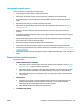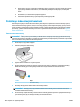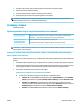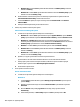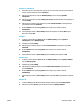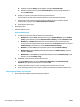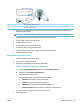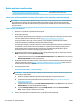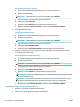Operating Instructions
Tisk stránky diagnostiky pomocí software tiskárny
a. Vložte do vstupního zásobníku nepoužitý obyčejný bílý papír formátu A4, Letter nebo Legal.
b. Spusťte software tiskárny HP. Další informace naleznete v části Spusťte software tiskárny HP
(Windows) na stránce 20.
c. V aplikaci software tiskárny v části Tisk, skenování a kopírování v části Tisk kliknutím na možnost
Údržba tiskárny otevřete nabídku Nástroje tiskárny.
d. Kliknutím na možnost Tisk diagnostických informací na kartě Protokoly zařízení spustíte tisk
stránky diagnostiky.
7. Zkontrolujte modrá, alová, žlutá a černá pole na stránce diagnostiky. Pokud na barevných a černých
polích vidíte šmouhy nebo části těchto polí nejsou vyplněny inkoustem, proveďte vyčištění tiskové
hlavy.
Čištění tiskové hlavy – software tiskárny
POZNÁMKA: Při čištění se spotřebovává inkoust, a proto tiskovou hlavu čistěte, jen pokud je to nutné.
Proces čištění trvá několik minut. Během této procedury se mohou generovat zvuky.
a. Vložte do vstupního zásobníku nepoužitý obyčejný bílý papír formátu A4, Letter nebo Legal.
b. Spusťte software tiskárny HP. Další informace naleznete v části Spusťte software tiskárny HP
(Windows) na stránce 20.
c. V aplikaci software tiskárny v části Tisk, skenování a kopírování v části Tisk kliknutím na možnost
Údržba tiskárny otevřete nabídku Nástroje tiskárny.
d. Klepněte na možnost Čištění tiskových hlav na kartě Služby zařízení. Postupujte podle pokynů na
obrazovce.
8. Jestliže se nepodaří potíže odstranit vyčištěním tiskové hlavy, obraťte se na oddělení podpory
společnosti HP. Přejděte na stránku www.support.hp.com . Tato webová stránka obsahuje informace a
nástroje, které vám pomohou opravit řadu běžných problémů s tiskárnou. Pokud se zobrazí výzva,
zvolte zemi/oblast a potom klepnutím na položku Všechny kontakty společnosti HP získejte informace
o volání technické podpory.
Zlepšení kvality tisku (OS X a macOS)
1. Ujistěte se, že používáte originální tiskové kazety HP.
2. Zkontrolujte typ papíru.
Abyste dosáhli nejvyšší kvality tisku, používejte vysoce kvalitní papíry HP nebo papíry vyhovující normě
ColorLok®. Další informace naleznete v tématu Základní informace o papíru na stránce 9.
Vždy se přesvědčte, zda je papír, na který tisknete, rovný. Nejlepších výsledků při tisku obrázků
dosáhnete použitím fotograckého papíru HP Advanced Photo Paper.
Speciální papír skladujte v původním obalu nebo v uzavíratelném plastovém sáčku na rovném povrchu,
na chladném a suchém místě. Pokud chcete zahájit tisk, vyjměte pouze tolik papíru, kolik jej chcete
bezprostředně použít. Po dokončení tisku vraťte všechny nepoužité fotogracké papíry zpět do
plastového sáčku. Tím uchráníte fotogracký papír před zkroucením.
3. Zkontrolujte, zda jste v dialogovém okně Tisk vybrali odpovídající typ papíru a kvalitu tisku.
4. Zkontrolujte odhadované hladiny inkoustu, čímž určíte, zda v tiskových kazetách dochází inkoust.
Pokud je v tiskových kazetách málo inkoustu, zvažte jejich výměnu.
5. Zarovnejte tiskovou hlavu.
CSWW Problémy s tiskem 113